Come aggiornare un vecchio tablet Android
Hai rimesso ordine nei cassetti della tua scrivania e, con tua grande sorpresa, hai ritrovato un tablet Android che non usavi da tempo. Sei intenzionato a renderlo nuovamente operativo e, per questo motivo, avresti necessità di capire come aggiornarlo a un'edizione relativamente recente del sistema operativo, in modo da potervi installare tutte le app di cui hai bisogno.
Se è questa la situazione in cui ti trovi, sappi che questa è proprio la guida che fa al tuo caso: di seguito, infatti, ti spiegherò per filo e per segno come aggiornare un vecchio tablet Android sia scaricando gli update ufficiali messi a disposizione del produttore, sia procedendo (se necessario) con la sostituzione “forzata” del sistema operativo.
Dunque, senza attendere oltre, mettiti bello comodo e leggi con attenzione tutto quanto ho da spiegarti sull'argomento: sono sicuro che, al termine della lettura di questa guida, sarai perfettamente in grado di raggiungere l'obiettivo che ti eri prefissato. Detto ciò, non mi resta altro da fare, se non augurarti buona lettura e buona fortuna.
Indice
- Informazioni preliminari
- Come aggiornare un vecchio tablet Android: procedura ufficiale
- Come aggiornare Android su un vecchio tablet: procedura alternativa
Informazioni preliminari
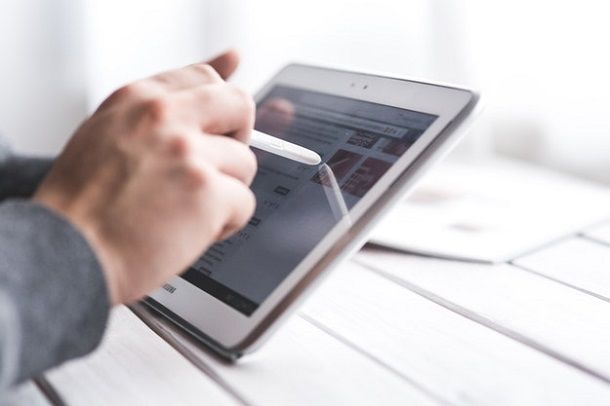
Prima di andare avanti e di spiegarti, nel concreto, come aggiornare un vecchio tablet Android, lascia che ti dia qualche indicazione in più in merito alle modalità di update previste dal sistema operativo del “robottino verde”.
Ebbene, generalmente si può procedere con l'installazione degli aggiornamenti ufficiali per Android direttamente dal dispositivo in uso (tramite il sistema OTA, cioè Over The Air) oppure tramite PC mediante il software di gestione messo a disposizione dal produttore del tablet (anche se ciò accade sempre più raramente).
Questa strada è indubbiamente sicura, in quanto gli aggiornamenti ufficiali sono modellati direttamente dal produttore e, di conseguenza, quasi completamente esenti da rischi. In tal caso, difficilmente riuscirai a ottenere l'edizione di Android più recente in assoluto (cioè l'ultima rilasciata da Google), ma potresti essere in grado di installare un'edizione aggiornata del sistema operativo, che consente comunque di scaricare e installare la maggior parte delle app di uso comune.
Tuttavia, parlando di tablet (e, in generale, di device) non recentissimi, si presenta un problema: ciascun produttore prevede per i propri telefoni e tablet un certo ciclo di vita, terminato il quale non vengono più rilasciati aggiornamenti di sicurezza né di funzionalità. Per questo motivo, se il tuo tablet è molto datato e/o appartiene alla fascia bassa del mercato e l'ultima versione di Android dedicata è estremamente obsoleta (e non ti consente di installare applicazioni dal Play Store), potresti dover necessariamente servirti di una ROM personalizzata e forzare l'installazione di una versione più aggiornata del sistema operativo sul device.
Come scoprirai tra breve, un approccio simile non è esente da rischi e, di conseguenza, questa strada dovrebbe essere intrapresa solo ed esclusivamente se non si ha alcuna alternativa. Se non ti senti pronto a compiere un passo del genere, però, non rischiare: un tablet Android datato e ben tenuto è sicuramente meglio di un tablet Android rotto!
Come aggiornare un vecchio tablet Android: procedura ufficiale
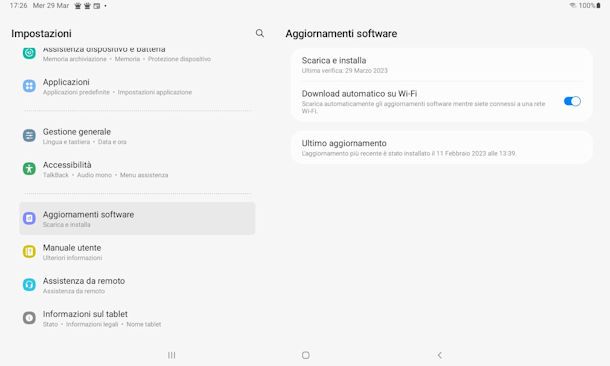
Come appena detto, il metodo più semplice e sicuro per aggiornare un vecchio tablet Android consiste nel cercare eventuali update messi a disposizione dal produttore attraverso Internet. Prima di procedere, assicurati di essere collegato a una rete Wi-Fi o di avere a disposizione una discreta quantità di Giga sul piano cellulare: in caso di update “massivi”, potrebbe rivelarsi necessario scaricare file grandi anche diversi Giga.
Vediamo innanzitutto come procedere dal tablet stesso. Per impostazione predefinita, il sistema operativo di Google è in grado di scaricare automaticamente gli aggiornamenti di sistema, ma è possibile anche verificarne manualmente la presenza: per procedere in tal senso, apri le Impostazioni del tablet facendo tap sul simbolo dell'ingranaggio che risiede nella home screen (o nel drawer), raggiungi le sezioni Info sul tablet > Aggiornamenti software (oppure Informazioni > Aggiornamenti) e fai tap sulla dicitura Verifica aggiornamenti (oppure Scarica aggiornamenti manualmente).
A questo punto, se effettivamente sono disponibili degli aggiornamenti, il sistema operativo te lo segnalerà e ti chiederà se scaricarli e installarli; tutto ciò che devi fare, in questo caso, è premere prima sul pulsante Download/Scarica e, successivamente, sul bottone Installa. Qualora non fosse disponibile alcun update, Android ti indicherà invece che gli aggiornamenti più recenti sono già installati.
Qualora non dovessi riuscire a ottenere alcun aggiornamento, ti consiglio di cercare su Google notizie relative allo stato di supporto del tuo specifico modello di tablet: individua l'ultima versione di Android rilasciata dal produttore del tablet, confrontala con quella presente sul device in tuo possesso e, se quest'ultimo risulta già aggiornato, verifica se il produttore è in procinto di rilasciare nuovi update, oppure no.
Se il produttore del tuo tablet mette a disposizione un programma ufficiale per computer, puoi provare ad aggiornare Android collegando il dispositivo al PC. Si tratta di una procedura semplice ma, oggi, non sempre disponibile: molti brand si affidano esclusivamente agli aggiornamenti OTA, mentre solo alcuni mantengono ancora un software dedicato.
Per iniziare, collegati al sito del produttore del tuo tablet e scarica il programma di gestione previsto per il modello in tuo possesso (ad esempio HiSuite per quelli Huawei). Dopo aver installato il software sul computer, avvialo e collega il tablet tramite un cavo USB, autorizzando la connessione se richiesto sullo schermo.
A questo punto, attendi che il programma riconosca automaticamente il dispositivo e cerca la voce dedicata all'aggiornamento del firmware, solitamente indicata come Aggiorna o Software Update. Se per il modello è disponibile una nuova versione di Android, il software provvederà a scaricarla e installarla in automatico. Durante questa fase è fondamentale non scollegare mai il cavo USB e non spegnere il tablet.
Al termine della procedura, il dispositivo si riavvierà con il firmware più recente messo a disposizione dal produttore. Tieni però presente che, sui modelli più datati, questa strada potrebbe non essere più praticabile: in molti casi i software per PC permettono solo il ripristino del sistema, senza offrire aggiornamenti veri e propri.
In caso affermativo, ti consiglio di attendere il rilascio degli aggiornamenti ufficiali e di procedere con il download e l'installazione degli stessi, nel momento in cui saranno disponibili, mediante la procedura che ti ho illustrato poco fa. In caso negativo, invece, l'unica strada che puoi percorrere consiste nel sostituire il sistema operativo originale con una ROM personalizzata: trovi tutto spiegato in un paragrafo successivo di questa guida.
Come aggiornare un vecchio tablet Samsung
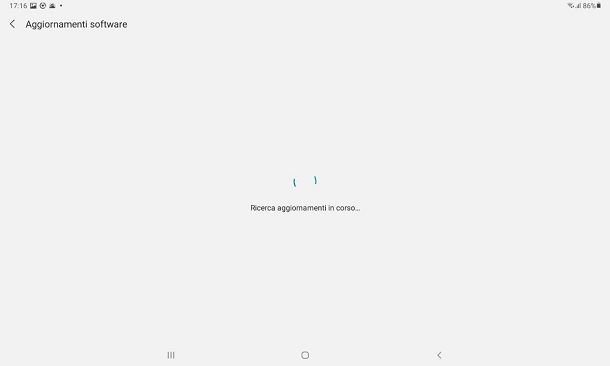
Se possiedi un vecchio tablet Samsung e vuoi provare ad aggiornarlo, la prima strada da tentare è quella degli aggiornamenti OTA: si tratta del metodo ufficiale previsto dall'azienda e, quando disponibile, è anche il più sicuro. Per verificare la presenza di una nuova versione di Android, apri l'app Impostazioni, tocca le voci Aggiornamento software > Scarica e installa e attendi qualche secondo che il sistema controlli online gli update disponibili. Se è presente una versione più recente del firmware, potrai scaricarla direttamente da qui e installarla con un semplice tocco.
Se il tablet non rileva alcun aggiornamento, puoi provare con Samsung Smart Switch, il software ufficiale per PC che consente di aggiornare e ripristinare i dispositivi Galaxy. Per procedere, collegati al sito ufficiale Samsung, scarica la versione di Smart Switch per Windows o macOS, installala e avviala. Collega quindi il tablet al computer tramite un cavo USB e attendi che il programma lo riconosca. Se per il modello è ancora disponibile un firmware più recente, Smart Switch ti mostrerà automaticamente la possibilità di installarlo: ti basterà confermare e lasciare completare l'operazione senza scollegare il dispositivo.
Tieni presente, però, che molti tablet Samsung più datati non ricevono più aggiornamenti da tempo. In questi casi, né il sistema OTA né Smart Switch mostreranno nuove versioni del firmware. Se il dispositivo continua a essere stabile e a svolgere le funzioni di base, puoi tranquillamente continuare a utilizzarlo così com'è; in alternativa, potresti valutare l'installazione di una ROM personalizzata, da intraprendere però solo se hai esperienza e consapevolezza dei rischi, poiché non si tratta di una procedura ufficiale Samsung.
Come aggiornare Android su un vecchio tablet: procedura alternativa
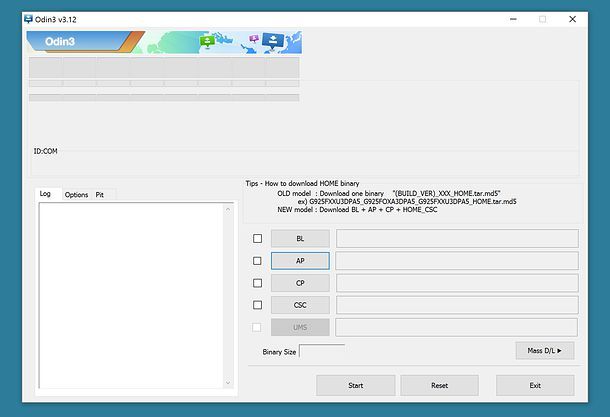
Hai verificato più volte la presenza di aggiornamenti ufficiali per il tuo vecchio tablet ma, purtroppo, il riscontro non è stato positivo? Allora, come ultima spiaggia, puoi far avanzare Android a una versione successiva servendoti di una custom ROM, cioè un sistema operativo modificato destinato a sostituire la versione originale del firmware installata sul dispositivo. Per riuscirci, è indispensabile operare tramite computer, preferibilmente Windows, poiché la maggior parte degli strumenti necessari è pensata proprio per questo sistema operativo.
Ribadisco che questa procedura non è esente da rischi e compromessi: anzi, oggi più che mai va affrontata con prudenza. Il primo passo consiste nello sblocco del bootloader, operazione indispensabile per poter avviare una versione di Android alternativa a quella fornita dal produttore. Questo passaggio comporta l'eliminazione totale dei dati presenti sul tablet e, su alcuni modelli, potrebbe non essere nemmeno possibile (ad esempio molti dispositivi Huawei non consentono più lo sblocco, mentre su alcuni Samsung recenti la procedura è stata limitata).
Inoltre, esiste il rischio concreto di rendere il dispositivo inutilizzabile, il cosiddetto “brick”: basta infatti un errore minimo, la scelta di una ROM incompatibile oppure un'interruzione improvvisa di corrente durante il flash per compromettere definitivamente il tablet.
Ancora una volta, questa è una procedura estremamente delicata, da applicare solo se non esistono alternative praticabili e se possiedi un minimo di esperienza. Non mi assumo alcuna responsabilità in merito: ti avviso!
Ad ogni modo, poiché non mi è possibile indicarti una procedura generica valida per tutti i tablet (i passaggi da compiere, infatti, differiscono profondamente per ciascun modello), ti fornisco delle linee guida alle quali attenerti affinché il tutto proceda per il meglio.
- Effettua un backup del tablet — i dati saranno cancellati durante lo sblocco del bootloader: se non sai come procedere, dà pure uno sguardo alla mia guida su come effettuare un backup di Android. In alternativa, se possiedi un tablet targato Samsung oppure Huawei, puoi far riferimento ai tutorial che ho dedicato, nello specifico, al backup dei dispositivi commercializzati dai suddetti produttori.
- Procurati i programmi necessari — i driver del tuo modello, le utility ADB/Fastboot, oppure Odin se il dispositivo è Samsung. Sappi che molti modelli recenti richiedono driver specifici e che alcuni tablet più datati potrebbero non essere riconosciuti correttamente senza driver adeguati. Ti ho spiegato come procurarteli nella sezione iniziale del mio tutorial dedicato ai programmi per avere i permessi di root.
- Controlla la versione di Android attualmente presente sul tablet — recandoti nel menu Impostazioni > Informazioni sul dispositivo, Impostazioni > Info su o simili. Annota inoltre il modello esatto del tablet: questa informazione ti sarà estremamente utile per scaricare la custom ROM e la Recovery corrette.
- Cerca una custom ROM compatibile — tenendo presente che oggi il numero di ROM ufficiali supportate è molto inferiore al passato. LineageOS rimane la più nota, ma molti dispositivi sono supportati solo tramite build non ufficiali. In alternativa, se il tablet supporta Project Treble, potresti installare una GSI (Generic System Image), spesso l'unica opzione ancora disponibile.
- Scarica una Recovery personalizzata compatibile — come TWRP o OrangeFox (sempre più usata sui dispositivi più recenti). Verifica attentamente che la Recovery scelta sia adatta al tuo modello specifico, altrimenti rischi problemi di avvio.
- Attiva le Opzioni sviluppatore, il Debug USB e lo sblocco OEM (se presente).
- Riavvia il tablet in modalità Fastboot (in genere spegnendo il dispositivo e riaccendendolo premendo i tasti Power + Volume Giù).
- Sblocca il bootloader tramite fastboot utilizzando il Prompt dei comandi/PowerShell di Windows, consapevole che tutti i dati verranno eliminati.
- Installa la Recovery personalizzata tramite fastboot (oppure Odin, nel caso dei Samsung).
- Riavvia il tablet in modalità Recovery, in genere con i tasti Power + Volume Su.
- Nella Recovery, attiva il montaggio della memoria e copia sul tablet il file della ROM personalizzata (e, se richiesto, quello delle Google Apps).
- Avvia l'installazione della ROM dalla schermata principale della Recovery, conferma e attendi la fine della procedura.
- Controlla l'output della Recovery per verificare che l'installazione sia andata a buon fine e riavvia il tablet.
Dopo il riavvio, se tutto è andato per il verso giusto, il tablet si avvierà con la custom ROM scelta. Tieni però presente che, oggi, molte ROM non ufficiali potrebbero non superare i controlli di Google Play Integrity, impedendo il funzionamento di alcune app bancarie, giochi o servizi Google particolarmente restrittivi.
In ogni caso, se il tuo tablet è piuttosto diffuso, potresti trovare guide specifiche cercando frasi come “flash custom ROM [marca e modello tablet]” su Google. In alternativa, puoi consultare il mio tutorial dedicato a come cambiare sistema operativo su Android, nel quale trovi esempi pratici basati su modelli reali.

Autore
Salvatore Aranzulla
Salvatore Aranzulla è il blogger e divulgatore informatico più letto in Italia. Noto per aver scoperto delle vulnerabilità nei siti di Google e Microsoft. Collabora con riviste di informatica e ha curato la rubrica tecnologica del quotidiano Il Messaggero. È il fondatore di Aranzulla.it, uno dei trenta siti più visitati d'Italia, nel quale risponde con semplicità a migliaia di dubbi di tipo informatico. Ha pubblicato per Mondadori e Mondadori Informatica.






